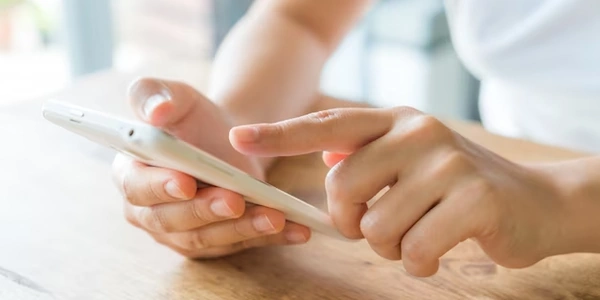バッチファイルにおける %~dp0 の具体的なコード例と解説
バッチファイルにおける %~dp0 の意味と動作
%~dp0 は、バッチファイルの現在のディレクトリ (Drive Path) を表す環境変数です。
具体的な意味:
- %~d: 現在のドライブ文字。
動作原理:
- バッチファイルの実行: バッチファイルが実行されると、そのファイルのパスがシステムによって記録されます。
- %~dp0 の評価: %~dp0 が出現する箇所で、システムはそのパスを解析し、ドライブ文字とパスを抽出します。
- 値の代入: 抽出されたドライブ文字とパスが、%~dp0 の場所に代入されます。
使用例:
@echo off
set mydir=%~dp0
echo Current directory: %mydir%
この例では、%~dp0 を使用して現在のディレクトリを mydir 変数に保存し、その後その変数の値を出力します。
活用方法:
- 相対パスの指定: 現在のディレクトリからの相対パスを指定する際に便利です。
- ファイルやディレクトリの操作: ファイルやディレクトリのパスを組み立てたり、操作を実行する際に使用できます。
- 環境変数の設定: 現在のディレクトリを他の環境変数に設定し、他のコマンドで使用することができます。
バッチファイルにおける %~dp0 の具体的なコード例と解説
%~dp0 の基本的な使い方
@echo off
set current_dir=%~dp0
echo 現在のディレクトリ: %current_dir%
- @echo off: エコーをオフにすることで、コマンド自体が表示されなくなります。
- set current_dir=%~dp0: %~dp0 の値を
current_dirという変数に代入します。 - echo 現在のディレクトリ: %current_dir%:
current_dir変数の値(現在のディレクトリ)を表示します。
具体的な活用例
同じディレクトリにあるファイルを実行する
@echo off
start %~dp0other_program.exe
startコマンドでother_program.exeを実行します。%~dp0を使うことで、バッチファイルと同じディレクトリにあるother_program.exeを指定できます。
現在のディレクトリにログファイルを作成する
@echo off
date /t >> %~dp0log.txt
time /t >> %~dp0log.txt
date /tとtime /tで現在の日時を取得し、>> %~dp0log.txtでlog.txtファイルに追記します。- バッチファイルと同じディレクトリに
log.txtが作成されます。
現在のディレクトリ内のファイルを別のディレクトリにコピーする
@echo off
xcopy "%~dp0*" "C:\backup" /s /e
xcopyコマンドで、現在のディレクトリ内のすべてのファイルとサブディレクトリをC:\backupにコピーします。/sオプションはサブディレクトリもコピーし、/eオプションは空のディレクトリもコピーします。
%~dp0 の応用
- 相対パス: 他のファイルやディレクトリへの相対パスを指定する際に使用できます。
- 環境変数:
%~dp0の値を環境変数に設定して、他のバッチファイルやプログラムから参照できます。 - バッチファイルの配置: バッチファイルを複数の場所に配置する場合でも、
%~dp0を使用することで相対的なパスを指定し、可搬性を高めることができます。
%~dp0 は、バッチファイルの現在のディレクトリを取得する便利な変数です。これを使うことで、バッチファイルの柔軟性と可搬性を高めることができます。
- 相対パス: 現在のディレクトリを基準としたパスを指定
- ファイル操作: 現在のディレクトリ内のファイルを読み書き
- 環境設定: 現在のディレクトリを環境変数に設定
%~dp0 の代替方法
%~dp0 は、バッチファイルの現在のディレクトリを取得する便利な方法ですが、状況によっては他の方法も検討できます。
pushd コマンドを用いてカレントディレクトリを変更
pushd "%~dp0"
rem このブロック内で、相対パスでファイルやディレクトリを操作
popd
- pushd: カレントディレクトリを一時的に変更します。
この方法を使うと、バッチファイルの実行中はカレントディレクトリがバッチファイルの場所に固定されます。
環境変数を用いてカレントディレクトリを保存
set current_dir=%~dp0
rem 後で %current_dir% を使って、現在のディレクトリを参照
%~dp0 の値を環境変数に保存し、後からその変数を使って現在のディレクトリを参照する方法です。
VBScript を組み込む
@echo off
for %%f in ("%~dp0*.txt") do (
cscript //nologo "script.vbs" "%%f"
)
VBScript を組み込むことで、より柔軟なファイル操作や文字列処理を行えます。
- %~dp0 の意味:
- バッチファイルのドライブ文字とパスを表します。
- ファイル名自体は含まれません。
- ~ の役割:
- クォーテーションを削除する働きがあります。
- 特にパスにスペースが含まれる場合に有効です。
- 他の修飾子:
- %~nx0: バッチファイルの名前のみ
- %~f0: バッチファイルのフルパス
- %~d0: ドライブ文字のみ
どの方法を選ぶべきか?
- シンプルで分かりやすい: %~dp0 を直接使う
- カレントディレクトリを固定したい: pushd/popd を使う
- 環境変数を多用したい: 環境変数に保存する
- 高度な処理が必要: VBScript を組み込む
%~dp0 はバッチファイルでよく使われる便利な機能ですが、状況に応じて適切な方法を選ぶことが重要です。
- %~dp0: シンプルで使いやすい
- pushd/popd: カレントディレクトリを一時的に変更
- 環境変数: 現在のディレクトリを保存
- VBScript: 高度な処理
ご自身のバッチファイルの用途に合わせて、最適な方法を選択してください。
- コマンドリファレンス: Windowsのコマンドリファレンスを参照すると、より詳細な情報を得ることができます。
例:
- 「特定のファイル拡張子のファイルをすべて別のディレクトリに移動するバッチファイルを作りたいのですが、どのようにすれば良いでしょうか?」
- 「%~dp0 を使って、現在のディレクトリ内のすべてのファイルのサイズを合計するバッチファイルを作りたいです。」
batch-file